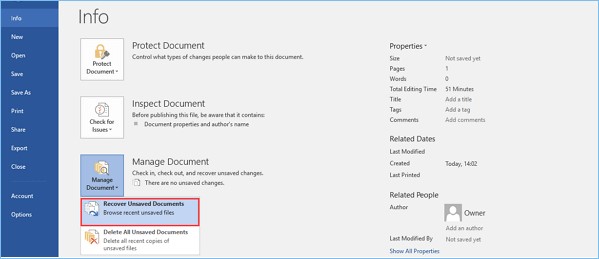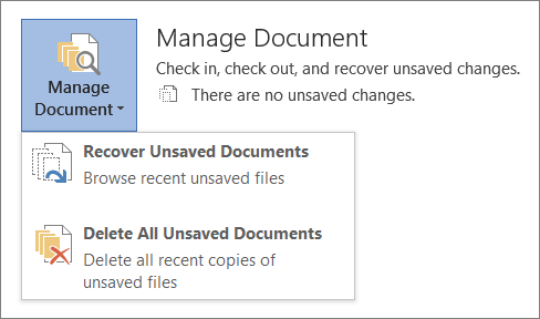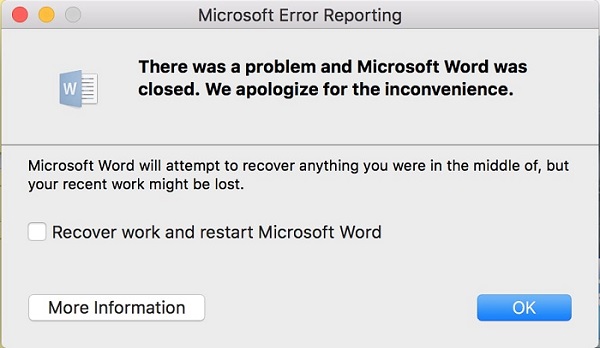2025 Kaydedilmemiş Word Belgesi Kurtarma Çözümleri
Hızlı dijital çağda Microsoft Word, belge yazmak, taslak hazırlamak ve oluşturmak için temel bir araç olmaya devam ediyor. Ancak, kullanıcı dostu arayüzüne ve güçlü özelliklerine rağmen, kullanıcılar beklenmedik çökmeler, elektrik kesintileri veya yanlışlıkla kapatmalar nedeniyle kaydedilmemiş word belgelerini kaybetme gibi korkunç bir durumla karşılaştıklarında genellikle yardıma ihtiyaç duyarlar.
Kaydedilmemiş word belgesi nasıl kurtarılır? Ne düşünüyorsunuz? Şey, bir bakıma öyle. Microsoft Word'deki hayat kurtaran birkaç özellik, kayıp belgeleri otomatik olarak kurtarmanıza, belgelerinizin yeni sürümlerini yedeklemenize ve çalışmanızı otomatik olarak kaydetmenize olanak tanır. Bu makale, kaydedilmemiş Word belgelerini kurtarmaya yönelik çeşitli yöntem ve araçları inceleyerek bunların etkinliği ve kullanılabilirliği hakkında bilgiler sunmaktadır.
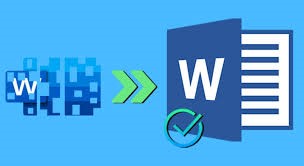
Bölüm 1: Kaydedilmemiş Word Belgesi Kurtarma Nedir
Bir Word belgesi kaydedilmeden veya ani bir sistem çökmesi nedeniyle kapatıldığında, kaydedilmemiş değişiklikler genellikle kaybolur. Ancak, bu kayıp belgeleri kurtarmak için modern yazılım ve teknikler geliştirilmiş olup, değerli çalışmaların kalıcı olarak kaybolmamasını sağlamaktadır.
Bölüm 2: Kaydedilmemiş Word Belgesi Kurtarma Nasıl Gerçekleştirilir
Kaydedilmeyen Word belgesi, istemeden kapattıysanız veya bir sistem ya da program çökmesi olduysa kaybolabilir. Neyse ki, kaydedilmemiş word belgesi kurtarma mac'i kurtarmak için hala birkaç seçenek mevcuttur. Kaydedilmemiş Word belgelerini geri getirmenin birkaç yöntemine bakalım.
1. Yol: Kaydedilmemiş Word Belgesi Kurtarma İşlemini Gerçekleştirmek için 4DDiG Veri Kurtarma'yı Kullanın
Duyması zor olsa da, bu stratejilerin hepsi her zaman yardımcı olmayacaktır. Bazen, bir dizi korkunç olay dosyaların herhangi bir nedenle kaybolmasına neden olur ve ne kadar uğraşırsanız uğraşın onları bir daha asla bulamazsınız.
2024'te kaydedilmemiş Word belgesi kurtarma için en güvenilir araçlardan biri 4DDiG Windows Data Recovery'dir. Bu kapsamlı yazılım, Word belgeleri de dahil olmak üzere kayıp veya silinmiş dosyaları kurtarma konusunda uzmanlaşmıştır. Gelişmiş algoritmalar kullanan 4DDiG, kaydedilmemiş belgeleri bulmak ve geri getirmek için sisteminizi baştan sona tarar. Sadece Word belgelerini kurtarmakla kalmaz, aynı zamanda çeşitli dosya formatlarını ve depolama cihazlarını da destekler.
Güvenli İndir
Güvenli İndir
-
Bir Yerel Disk Seçin
Tenorshare 4DDiG Windows Veri Kurtarma başlatılacak ve kurulumdan sonra Gelişmiş Seçenekler ve Veri Kurtarma seçeneklerini içeren bir ana ekran görüntüleyecektir. Bu örnekte veri kaybınızın meydana geldiği sabit diskler listesinden yerel diski seçin. Tarama işlemini başlatmak için Başlat'a tıklayın. Alternatif olarak, tarama başlamadan önce sağ üst köşeden hedef dosya türlerini seçebilirsiniz.
-
Yerel Diskte Bir Tarama Gerçekleştirin
4DDiG, eksik verileri aramak için seçilen sürücüyü hızlı ve kapsamlı bir şekilde arar. Geri yüklemek istediğiniz dosyaları bulduktan sonra herhangi bir noktada aramayı durdurabilir veya yeniden başlatabilirsiniz. Ağaç Görünümü Silinmiş Dosyalar, Mevcut Dosyalar, Kayıp Konum, RAW Dosyaları ve Etiket Dosyaları gibi kategoriler sunar. Fotoğraf, Video, Belge, Ses, E-posta ve daha fazlası gibi çeşitli dosya türlerine bakmak için Dosya Görünümünü de kullanabilirsiniz. Ek olarak, aramanızı daraltmak ve belirli dosyaları aramak için panelin sağ tarafındaki filtreleri kullanabilirsiniz.
-
Yerel Diskteki Dosyaları Önizleyin ve Kurtarın
İstediğiniz dosyaların yeri belirlendikten sonra, kurtarma işlemine başlamadan önce bunları görüntüleyebilirsiniz. Diskin üzerine yazılmasını ve kalıcı veri kaybını önlemek için, kurtarılan dosyaların veri kaybının yaşandığı bölüme kaydedilmemesi çok önemlidir. Kurtardığınız dosyaların bütünlüğünü sağlamak amacıyla kurtarma işlemini tamamlamak için güvenli bir konum seçin.
2. Yol: Kaydedilmemiş Word Belgesini Kurtarmak için Otomatik Kurtarma Uygulayın
Otomatik Kurtarma, Microsoft Word'de yerleşik bir özelliktir ve belgenizi düzenli aralıklarla otomatik olarak kaydetmek için tasarlanmıştır, böylece bir sistem çökmesi veya beklenmedik bir kapanma durumunda veri kaybı riskini en aza indirir. Kaydedilmemiş Word belgelerini kurtarmak için otomatik kurtarma word mac'i nasıl kullanabileceğiniz aşağıda açıklanmıştır:
- AutoRecover'a güvenmeden önce, özelliğin etkinleştirildiğinden ve doğru yapılandırıldığından emin olmak önemlidir. Bunu yapmak için Microsoft Word'ü açın ve "Dosya" sekmesine gidin. Buradan "Seçenekler "i seçin ve ardından sol kenar çubuğundaki "Kaydet "e tıklayın.
- Burada, AutoRecover ayarlarını bulacaksınız. "AutoRecover bilgilerini her X dakikada bir kaydet" seçeneğinin işaretli olduğundan ve aralığın tercihinize göre ayarlandığından emin olun. Ayrıca, AutoRecover dosyalarının kaydedildiği konumu da not edin.
- Microsoft Word bir çökme veya sistem arızası nedeniyle beklenmedik bir şekilde kapanırsa, programı yeniden açın. Yeniden açıldığında, Word son oturumdaki kaydedilmemiş belgeleri otomatik olarak algılar ve size bir Belge Kurtarma bölmesi sunar.
- Belge Kurtarma bölmesinde, Word'ün kurtardığı kaydedilmemiş belgelerin bir listesini görürsünüz. Her belge bir başlık ve en son ne zaman değiştirildiğini gösteren bir zaman damgası ile etiketlenecektir. Listeden kurtarmak istediğiniz belgeyi seçin.
-
Belge Kurtarma bölmesinden belgeyi seçtikten sonra, kurtarılan belgeyi bilgisayarınızda istediğiniz konuma kaydetmek için "Farklı Kaydet" düğmesine tıklayın. Daha fazla veri kaybını önlemek için belgeyi hemen kaydetmek çok önemlidir.

3. Yol: Kaydedilmemiş Word Belgesi Kurtarma İşlemini Gerçekleştirmek için Geçici Dosyaları Açın
Bir word belgesi nasıl kurtarılır? Bir Word belgesi üzerinde çalışırken, siz değişiklik yaptıkça program geçici dosyalar oluşturur. Beklenmedik bir kapanma veya çökme durumunda, bu geçici dosyalar kaydedilmemiş en son değişiklikleri içerebilir. Kaydedilmemiş Word belgesi kurtarma işlemini gerçekleştirmek için geçici dosyalara nasıl erişebileceğiniz ve bunları nasıl kullanabileceğiniz aşağıda açıklanmıştır:
- Geçici Word dosyaları genellikle bilgisayarınızdaki geçici dosyalar dizininde saklanır. Bu dizinin konumu işletim sisteminize ve ayarlarınıza bağlı olarak değişebilir.
-
Ancak, Windows sistemlerinde geçici dosyalar için yaygın bir konum "%temp%" klasörüdür. Bu klasöre Windows arama çubuğuna "%temp%" yazıp Enter tuşuna basarak erişebilirsiniz.

- Geçici dosyalar dizinini bulduğunuzda, muhtemelen rastgele adlara ve uzantılara sahip çok sayıda dosya bulacaksınız. Geçici Word dosyalarını belirlemek için, en yeni dosyaları listenin en üstüne getirmek üzere dosyaları değiştirilme tarihine göre sıralayın.
- Siz bir belge üzerinde çalışırken Word genellikle geçici dosyalar oluşturduğundan, en son değiştirilen dosyaların kaydedilmemiş değişikliklerinizi içermesi muhtemeldir.
- Geçici dosyalar listesini tarayın ve beklenmedik bir şekilde kapanmadan önce üzerinde çalıştığınız belgeye karşılık gelen dosyaları arayın.
- Dosya adları tanınabilir olmasa da, son değişiklik zaman damgalarına ve bir Word belgesinin göstergesi olan dosya boyutlarına sahip dosyalara odaklanın.
- Olası geçici Word dosyalarını belirledikten sonra, dosyaya çift tıklayarak Microsoft Word'de açmayı deneyin. Word, dosya biçimini tanıyabilmeli ve kurtarılmış bir belge olarak açabilmelidir.
- Alternatif olarak, dosyaya sağ tıklayıp "Birlikte aç "ı seçebilir ve mevcut programlar listesinden Microsoft Word'ü seçebilirsiniz.
- Geçici dosyayı Word'de açtıktan sonra, kurtarmak istediğiniz kaydedilmemiş değişiklikleri içerdiğinden emin olmak için lütfen içeriği inceleyin.
- Belge sağlam görünüyorsa, hemen bilgisayarınızda ileride kolayca erişebileceğiniz bir konuma kaydedin. Daha fazla veri kaybını önlemek için belgeyi derhal kaydetmek çok önemlidir.
4. Yol: Belge Kurtarmayı Kullanarak Kaydedilmemiş Word Belgelerini Kurtarın
Kaydedilmemiş word belgesi mac nasıl kurtarılır? Microsoft Word, bir çökme veya kapatma işleminden sonra program yeniden açıldığında kaydedilmemiş belgeleri otomatik olarak algılayan ve kurtarmaya çalışan Belge Kurtarma adlı yerleşik bir özellik içerir. Kaydedilmemiş Word belgelerini kurtarmak için Belge Kurtarma'yı nasıl kullanabileceğiniz aşağıda açıklanmıştır:
- Word belgeniz sistem çökmesi, kesinti veya yanlışlıkla kapanma nedeniyle beklenmedik bir şekilde kapanırsa, Microsoft Word'ü yeniden açın. Program yeniden açıldığında, bir belgenin doğru kaydedilmediğini otomatik olarak algılayacak ve Belge Kurtarma işlemini başlatacaktır.
- Kaydedilmemiş bir belge olması durumunda, Microsoft Word yeniden açıldığında Belge Kurtarma bölmesini görüntüler. Bu bölme genellikle ekranın sol tarafında görünür ve Word'ün kurtardığı kaydedilmemiş belgelerin bir listesini içerir.
- Belge Kurtarma bölmesinde, başlıkları ve en son ne zaman değiştirildiklerini gösteren zaman damgalarıyla birlikte kaydedilmemiş belgelerin bir listesini göreceksiniz. Kurtarılan her belgeye geçici bir ad atanacaktır. Kurtarmak istediğiniz belgeyi belirlemek için listeyi gözden geçirin.
- Belge Kurtarma bölmesindeki listeden kurtarmak istediğiniz kaydedilmemiş belgeye tıklayın. Microsoft Word seçilen belgeyi yeni bir pencerede açarak içeriğini gözden geçirmenize olanak tanır.
-
Kurtarılan belgeyi inceledikten ve gerekli bilgileri içerdiğinden emin olduktan sonra, bilgisayarınızda istediğiniz konuma kaydedin. "Dosya" sekmesine tıklayın, ardından kurtarılan belgenin dosya adını, dosya biçimini ve depolama konumunu belirtmek için "Farklı Kaydet "i seçin.

Bölüm 3: SSS
S1: Kaydedilmemiş bir Word belgesini kurtarabilir miyim?
Evet, özel kurtarma yazılımı veya AutoRecover ve Document Recovery gibi yerleşik özellikler yardımıyla word belgesini kurtarmak mümkündür.
S2: Geçici Word belgeleri nerede saklanır?
Word'de üretilen geçici dosyalar, siz bir belge üzerinde çalışırken C:\Users\AppData\Local\Temp konumunda tutulur. Bir Word belgesini kaydetmeden kapatırsanız ve sonra hiçbir yerde bulamazsanız, oraya kaydedilme olasılığı yüksektir.
S3: Bilgisayar kapandığında Kaydedilmemiş Word Belgesi Kurtarma işlemini nasıl yaparsınız?
Ani bir kapanma durumunda, 4DDiG Data Recovery gibi araçlar sisteminizi kayıp dosyalar için tarayarak kaydedilmemiş Word belgelerinin kurtarılmasına yardımcı olabilir.
S4: Dosya bozulduğunda Kaydedilmemiş Word Belgesi Kurtarma işlemini nasıl yaparsınız?
Bir Word belgesi bozulursa, özel dosya onarım araçları veya Word'ün kendi içindeki özellikler bozuk dosya yapısını onararak belgeyi kurtarabilir.
Sonuç
Kaydedilmemiş Word belgelerinin kaybı sinir bozucu bir deneyim olabilir, ancak işinizin sonu olması gerekmez. Kurtarma yazılımındaki gelişmeler ve AutoRecover ve Document Recovery gibi yerleşik özellikler sayesinde, kullanıcıların kayıp verilerini geri almak için birçok güvenilir seçeneği vardır. İster 4DDiG Windows Veri Kurtarma ister Microsoft Word'ün yerel özelliklerinden yararlanma gibi özel araçlar kullanılsın, bu makalede özetlenen çözümler kullanıcıların kaydedilmemiş belgelerini etkili bir şekilde kurtarmalarını sağlayarak değerli çalışmaların korunmasını ve öngörülemeyen koşullar nedeniyle kaybolmamasını sağlar.
Şunlar da hoşunuza gidebilir
- Ana Sayfa >>
- Ofis Kurtarma >>
- 2025 Kaydedilmemiş Word Belgesi Kurtarma Çözümleri